Conas a chomhaireamh má thagann luach faoi raon áirithe in Excel?
Tá an t-alt seo ag caint ar uimhreacha a chomhaireamh má thagann siad faoi raonta uimhreacha ar leith in Excel, nó uimhreacha / luachanna a chomhaireamh má thagann siad laistigh de cholún eile in Excel.
Comhairigh má thagann uimhreacha laistigh de raon ar leith le feidhm Minicíochta
Áireamh má thagann na huimhreacha laistigh de raon ar leith le Kutools for Excel
Comhairigh má thagann uimhreacha / luachanna laistigh de cholún ar leith le Kutools for Excel
Déan teagmhais dhúblacha i gcolún a chomhaireamh go héasca agus ansin sraitheanna dúblacha a scriosadh bunaithe ar an gcolún seo in Excel
Kutools le haghaidh Excel's Sraitheanna Comhcheangail Casta is féidir le fóntais cabhrú le húsáideoirí Excel teagmhais gach earra i gcolún (an Colún Torthaí inár gcás) a chomhaireamh, agus ansin na sraitheanna dúblacha atá bunaithe ar an gcolún seo (an Colún Torthaí) a scriosadh go héasca mar atá faoi bhun an scáileáin a thaispeántar.
Áireamh má thagann na huimhreacha faoi raon ar leith le feidhm Minicíochta
Tabharfaidh an chuid seo an fheidhm FREQUENCY isteach chun na huimhreacha go léir a chomhaireamh go tapa má thagann siad faoi raon uimhreacha ar leith.

Mar shampla, tá liosta uimhreacha agam i gColún A mar an scáileán ar chlé a thaispeántar.
1. Liostaigh na raonta atá tugtha agat, déanfaidh tú uimhreacha a chomhaireamh seachas liosta na n-uimhreacha, mar shampla Colún B.
Inár gcás féin clóscríobhaimid 25, 50, 75, agus 100 i Raon B2: B5. Is é sin le rá go n-áireoimid uimhreacha idir 0 agus 25, comhaireamh uimhreacha idir 25 agus 50, srl. Féach an pictiúr ceart:
2. I gcolún eile, a deir Colún C, roghnaigh an líon céanna cealla agus iad siúd i gColún B (anseo roghnaigh mé cill C2: C5 ag an am céanna), clóscríobh an fhoirmle = FREQUENCY (A2: A24, B2: B5), agus brúigh an Ctrl + Shift + Iontráil eochracha ag an am céanna. Agus ansin gheobhaidh tú méid iomlán na n-uimhreacha idir na raonta sonraithe. Féach an pictiúr ceart:
nótaí: San fhoirmle thuas, is é A2: A24 liosta na n-uimhreacha a chomhaireamh tú, is é B2: B25 an colún leis na raonta sonraithe a ndéanfaidh tú uimhreacha a chomhaireamh iontu.

Áireamh má thagann na huimhreacha laistigh de raon ar leith le Kutools for Excel
Má tá Kutools for Excel suiteáilte agat, is féidir leat uimhreacha a chomhaireamh má tá siad ag titim laistigh de raon ar leith gan foirmlí a chur i bhfeidhm in Excel.
Kutools le haghaidh Excel - Pacáilte le breis agus 300 uirlis riachtanach le haghaidh Excel. Bain sult as triail iomlán 30-lá SAOR IN AISCE gan aon chárta creidmheasa ag teastáil! Íoslódáil anois!
1. Roghnaigh liosta na n-uimhreacha a chomhaireamh tú, agus cliceáil Kutools > Roghnaigh > Roghnaigh Cealla Sonracha. Féach an pictiúr:
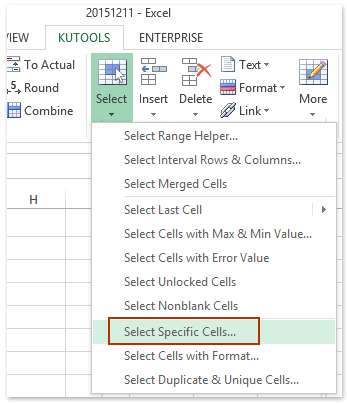

2. Sa bhosca dialóige Oscail Roghnaigh Cealla Sonracha, le do thoil (féach an dara pictiúr thuas):
(1) Seiceáil an Cell rogha sa Cineál roghnúcháin alt;
(2) Sa Cineál sonrach alt, roghnaigh an Níos mó ná nó cothrom le ón gcéad liosta anuas, agus clóscríobh íosluach den raon tugtha sa bhosca seo a leanas; roghnaigh an Níos lú ná nó cothrom le ón dara liosta anuas agus clóscríobh uasluach an raoin a thugtar sa bhosca seo a leanas, agus ansin seiceáil an agus rogha. Féach thíos an pictiúr:
(3) Cliceáil ar an Ok cnaipe.
3. Roghnaítear na huimhreacha go léir a thagann faoin raon áirithe. Agus ag an am céanna tagann bosca dialóige aníos agus taispeánann sé cé mhéad cealla a roghnaíodh. Féach an pictiúr.
Cliceáil ar an OK cnaipe chun boscaí dialóige a dhúnadh.

Kutools le haghaidh Excel - Supercharge Excel le níos mó ná 300 uirlisí riachtanacha. Bain sult as triail iomlán 30-lá SAOR IN AISCE gan aon chárta creidmheasa ag teastáil! Get sé anois
Comhairigh má thagann uimhreacha / luachanna laistigh de cholún ar leith le Kutools for Excel
Uaireanta, b’fhéidir gur mhaith leat aon luachanna a chomhaireamh i gcolún amháin má thiteann siad i gcolún eile, is féidir leat Kutools a chur i bhfeidhm ar Excel's Roghnaigh Cealla Mar an gcéanna & Éagsúla fóntais chun é a dhéanamh go héasca in Excel.
Kutools le haghaidh Excel - Pacáilte le breis agus 300 uirlis riachtanach le haghaidh Excel. Bain sult as triail iomlán 30-lá SAOR IN AISCE gan aon chárta creidmheasa ag teastáil! Íoslódáil anois!
1. cliceáil Kutools > Roghnaigh > Roghnaigh Cealla Mar an gcéanna & Éagsúla chun an bosca dialóige Compare Ranges a oscailt.
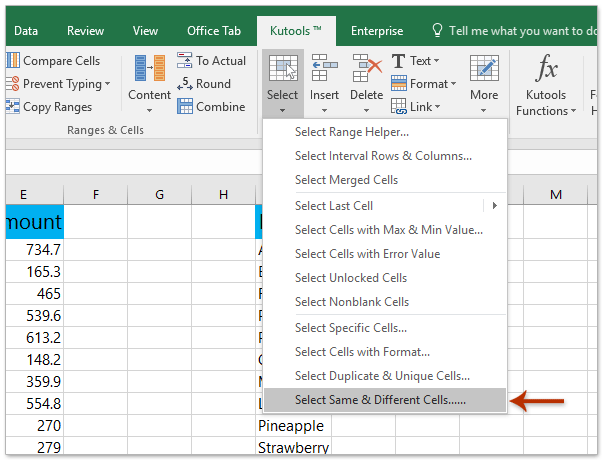
2. Sa bhosca dialóige tosaigh, déan mar a leanas:
(1) Sonraigh an colún a ndéanfaidh tú luachanna a chomhaireamh isteach sa Faigh luachanna i bosca;
(2) Sonraigh an colún critéar a ndéanfaidh tú luachanna a chomhaireamh isteach sa De réir bosca;
nótaí: Má tá an ceanntásc céanna ag dhá cholún, seiceáil an Tá ceanntásca ar mo chuid sonraí rogha.
(3) Seiceáil an Luachanna céanna rogha sa chuid Aimsigh;
(4) Cliceáil ar an Ok cnaipe.


3. Anois roghnaítear na luachanna go léir a thagann sa cholún critéar, agus tagann bosca dialóige suas agus taispeánann sé cé mhéad cealla a roghnaíodh. Féach an dara pictiúr thuas:
Cliceáil ar an OK cnaipe chun boscaí dialóige a dhúnadh.
Kutools le haghaidh Excel - Supercharge Excel le níos mó ná 300 uirlisí riachtanacha. Bain sult as triail iomlán 30-lá SAOR IN AISCE gan aon chárta creidmheasa ag teastáil! Get sé anois
Taispeántas: comhaireamh má thagann luach laistigh de raon ar leith in Excel
Uirlisí Táirgiúlachta Oifige is Fearr
Supercharge Do Scileanna Excel le Kutools le haghaidh Excel, agus Éifeachtúlacht Taithí Cosúil Ná Roimhe. Kutools le haghaidh Excel Tairiscintí Níos mó ná 300 Ardghnéithe chun Táirgiúlacht a Treisiú agus Sábháil Am. Cliceáil anseo chun an ghné is mó a theastaíonn uait a fháil ...

Tugann Tab Oifige comhéadan Tabbed chuig Office, agus Déan Do Obair i bhfad Níos Éasca
- Cumasaigh eagarthóireacht agus léamh tabbed i Word, Excel, PowerPoint, Foilsitheoir, Rochtain, Visio agus Tionscadal.
- Oscail agus cruthaigh cáipéisí iolracha i gcluaisíní nua den fhuinneog chéanna, seachas i bhfuinneoga nua.
- Méadaíonn do tháirgiúlacht 50%, agus laghdaíonn sé na céadta cad a tharlaíonn nuair luch duit gach lá!


